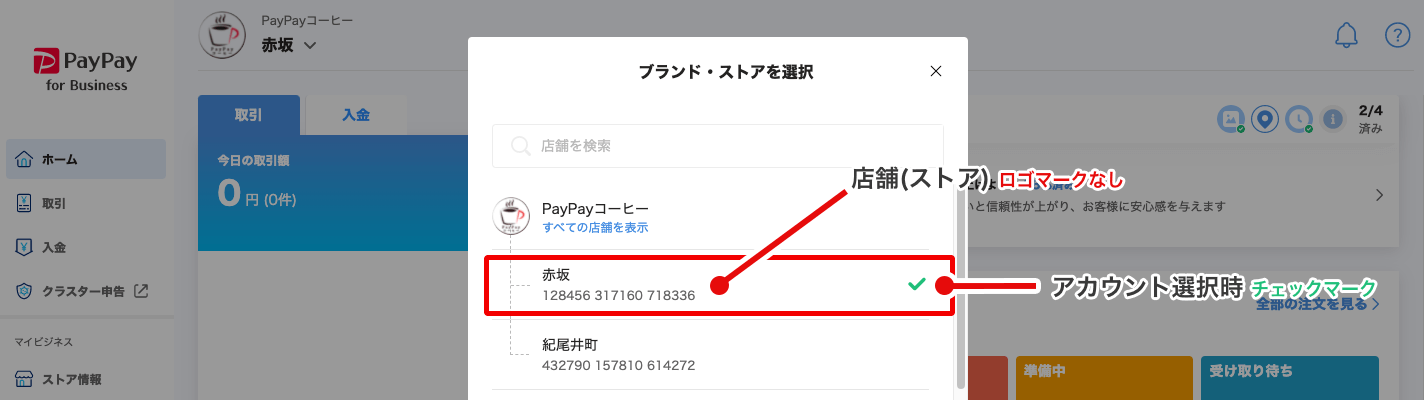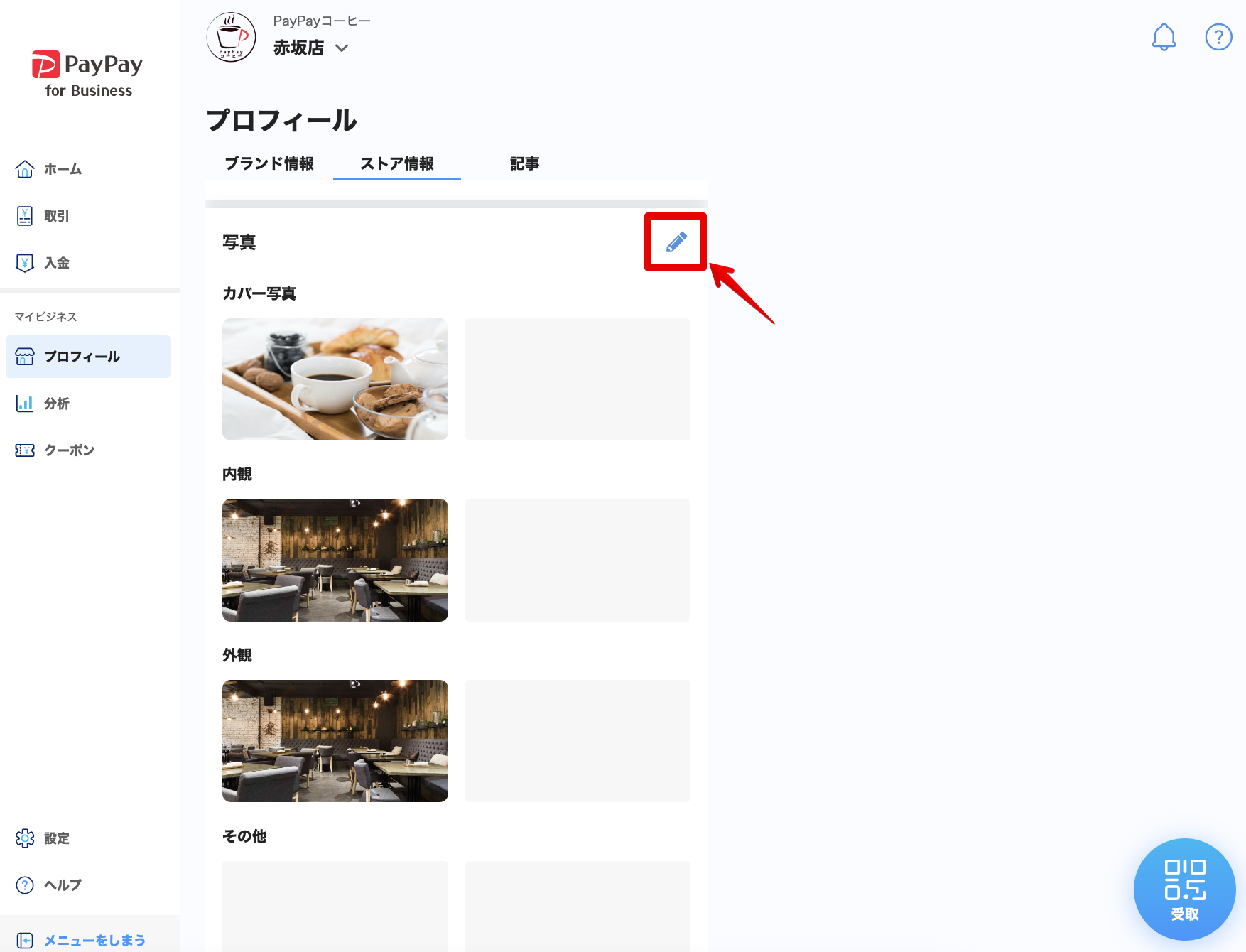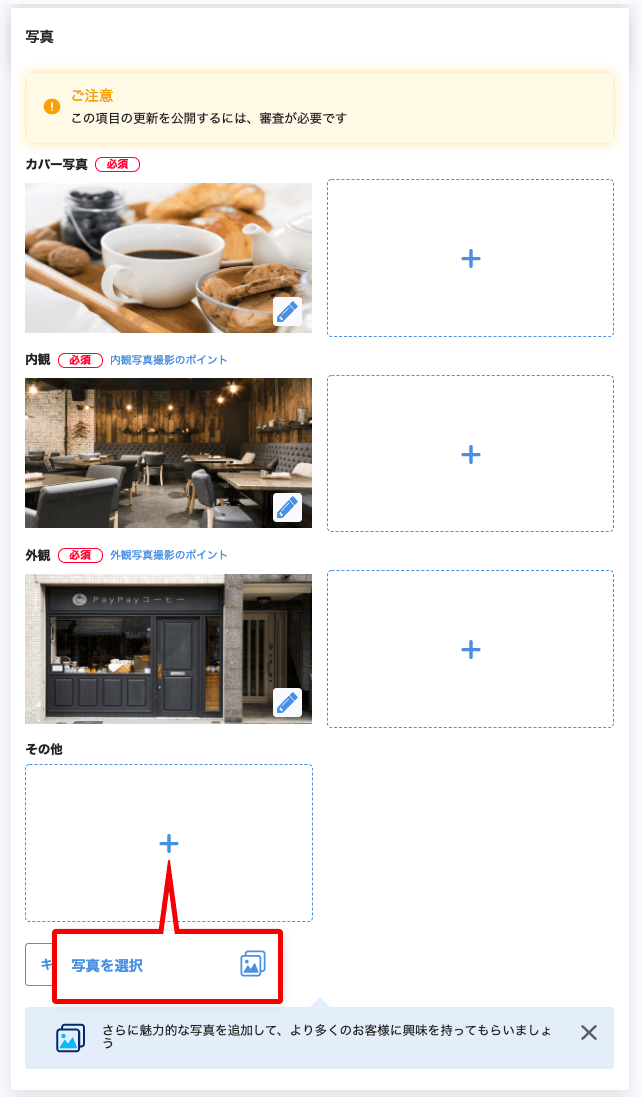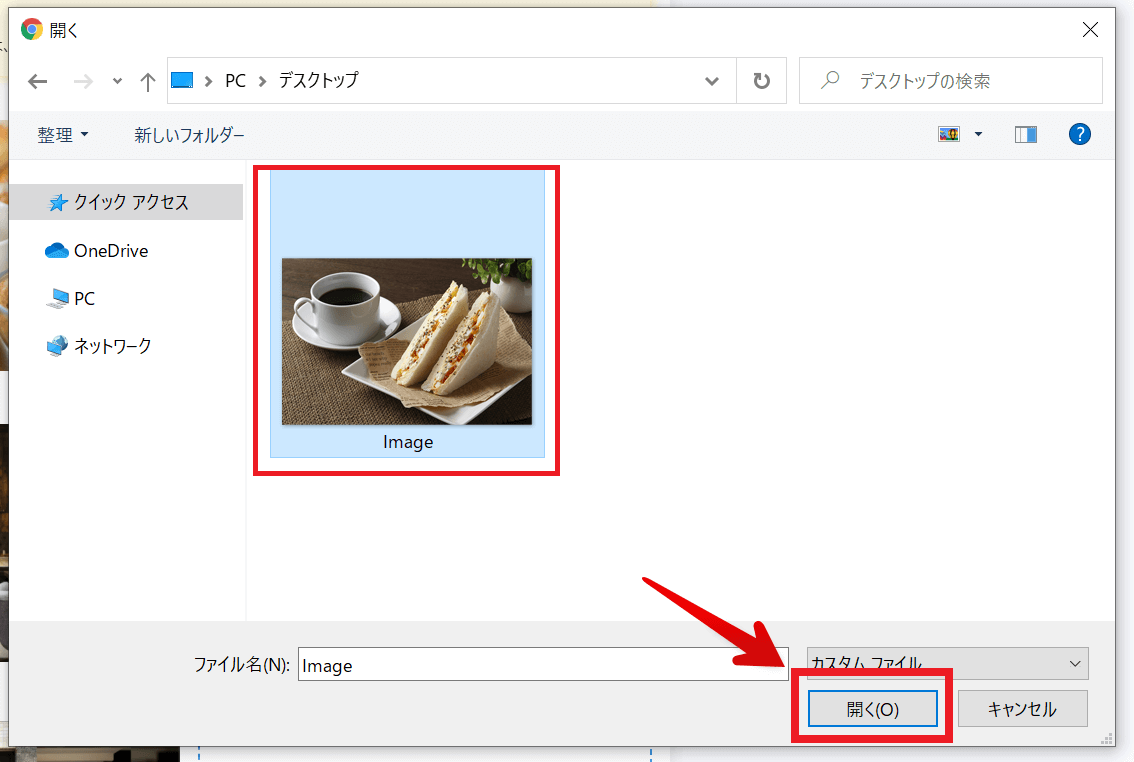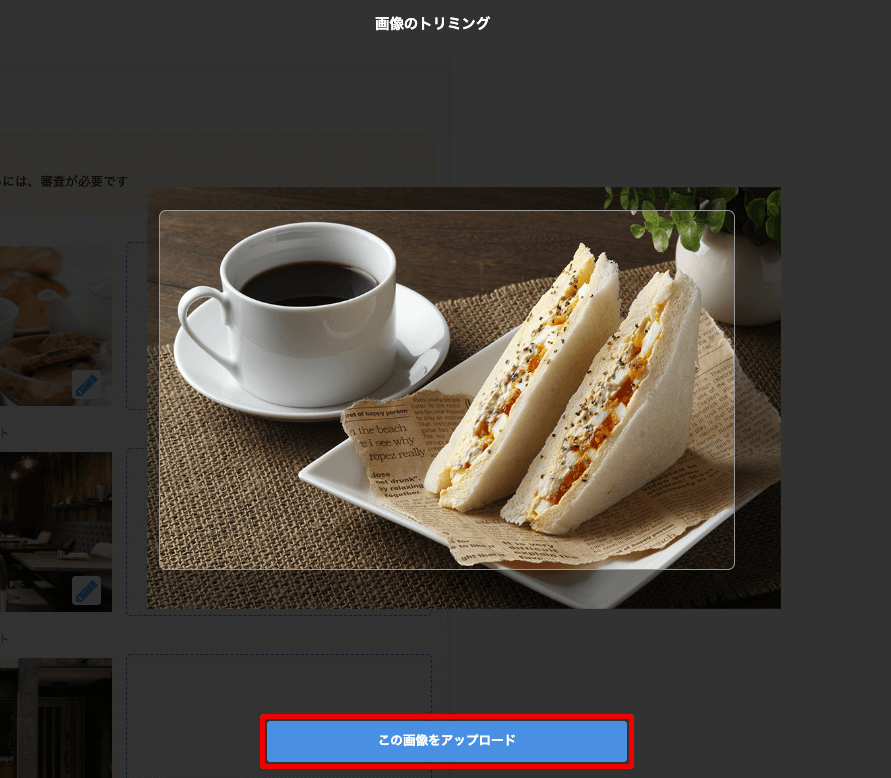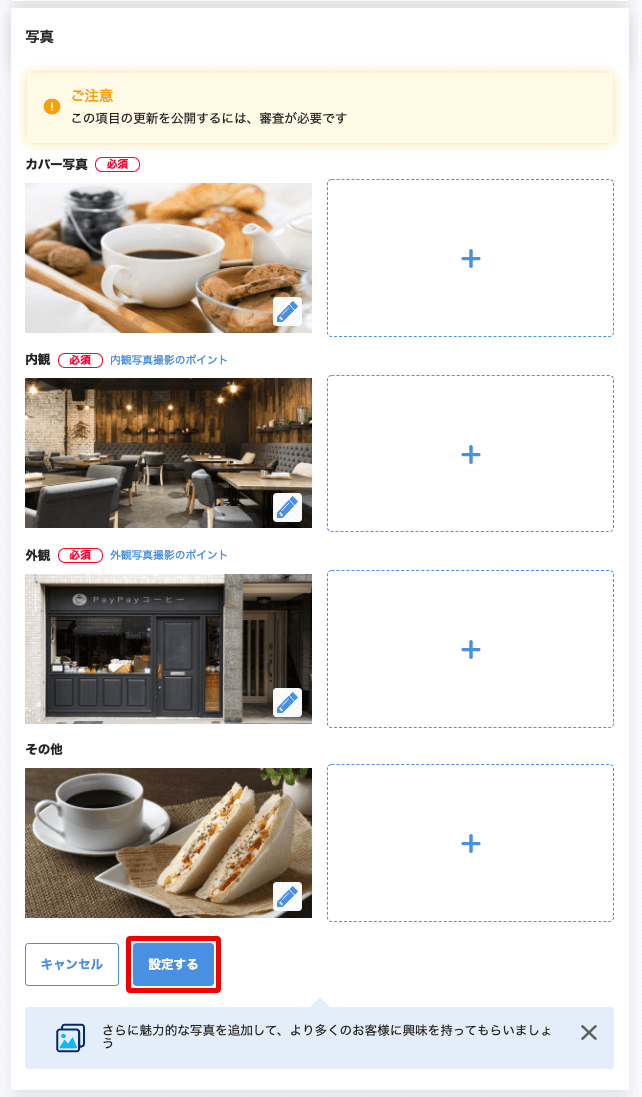マイストア用のお店の写真は、一般のお客様にお店のイメージを伝える写真です。PayPayマイストアにお店の内観・外観・その他(各2枚ずつ)の写真を追加してください。
写真の追加方法
内観・外観・その他の画像を追加できます。
ストアアカウントでログインしていることを確認します。
-
メニューの「プロフィール」→「写真」のえんぴつマークを押下します。
-
追加したい項目の+マークを押下し、続けて「写真を選択」を押下します。
-
登録したい画像を選択し、「開く」を押下します。
-
サイズや位置の調整をし、「この画像をアップロード」ボタンを押下します。
-
追加した写真が表示されます。「設定する」を押下します。
追加する画像について
以下、写真(画像)の仕様をご確認の上ご登録ください。
写真(画像)の仕様
- 正しい角度から撮影を行ってください
- 権利のある写真(画像)をアップロードしてください
- 写真を過度に編集したり色を付けたりしないでください
- 写真の容量は5MB以内である必要があります
- .jpg, .jpeg, .png(全て小文字)をサポートしています
- 申請時に登録した店舗名が写真に写っている必要があります(外観写真のみ)
- 人物が写っていない写真である必要があります
- その他のガイドラインはこちら